
Все про Windows 7
Межсетевой экран, он же брандмауэр является неотъемлемой частью центра обеспечения безопасности операционной системы Windows. Его задачей является защита компьютера от разного рода вирусных и хакерских атак извне. С его помощью производится фильтрация всех типов сетевых подключений — проводное, беспроводное, VPN и т.д.
При этом происходит контроль допуска сетевого подключения запускаемых программ, при котором право выбора остается за пользователем. Не смотря на эти достоинства, многие пользователи по разным на то причинам, задаются целью его отключения. В данной теме рассмотрим, как отключить брандмауэр в Windows 7 всеми доступными способами.
Выключение брандмауэра Windows 7 через панель управления
Отключение брандмауэра Windows 7, да и прочих ее версий, через панель управления можно назвать основным. Для этого открываем меню «Пуск» и переходим в «Панель управления». Далее, для удобства, если это необходимо, включаем отображение всех ее элементов. Делается это нажатием на кнопку «Категория», после чего выбираем пункт «Крупные значки».
Как отключить брандмауэр в Windows 7
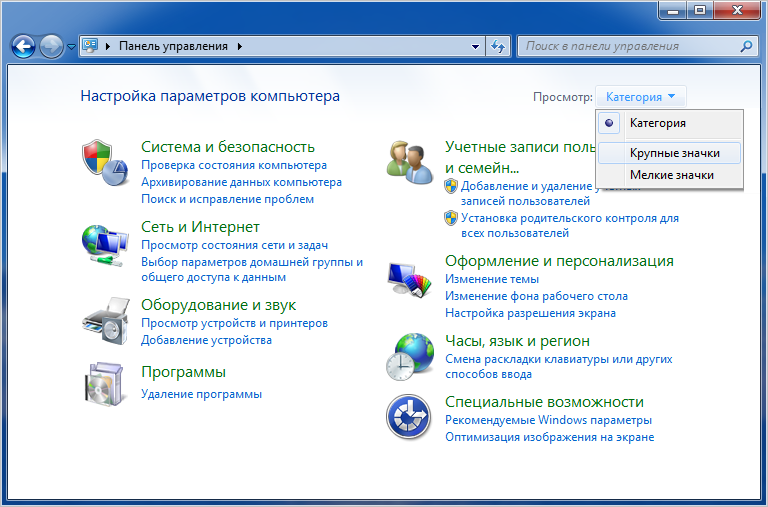
Панель управления должна принять следующий вид:
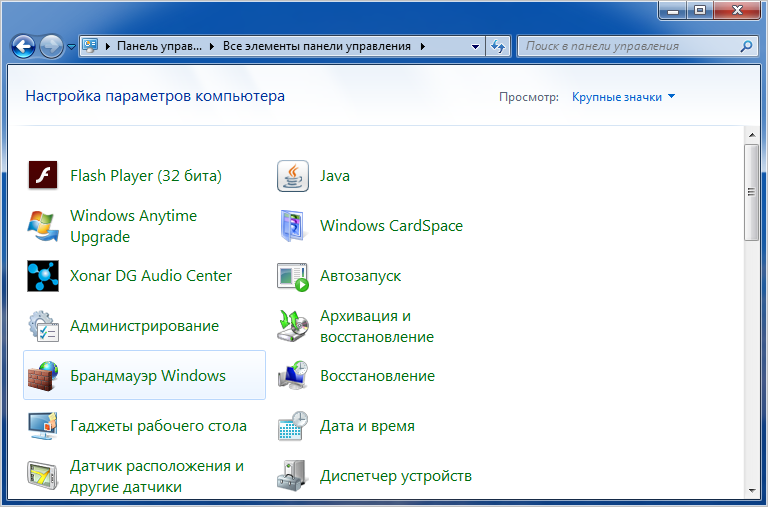
Дальше открываем брандмауэр Windows и переходим в раздел, где можно отключить и выключить данный инструмент защиты компьютера.
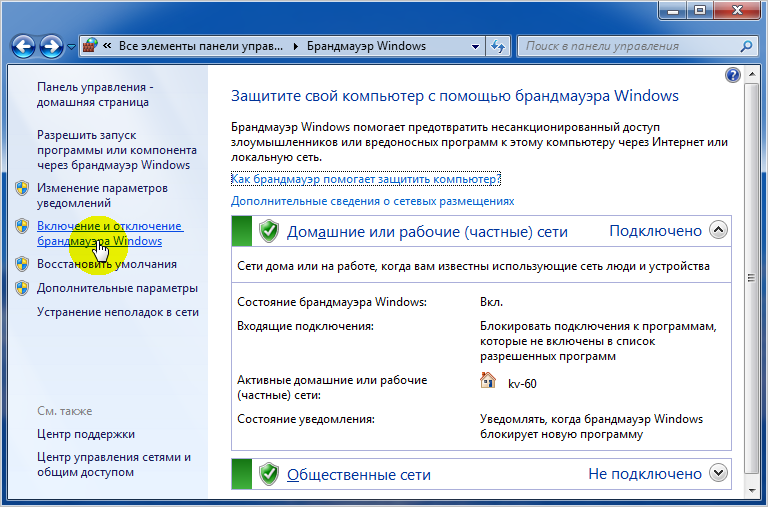
Как видите, выключить брандмауэр в Windows 7 не представляет труда. Просто выставьте соответствующие галочки, как показано на скриншоте ниже и нажмите «Ok».
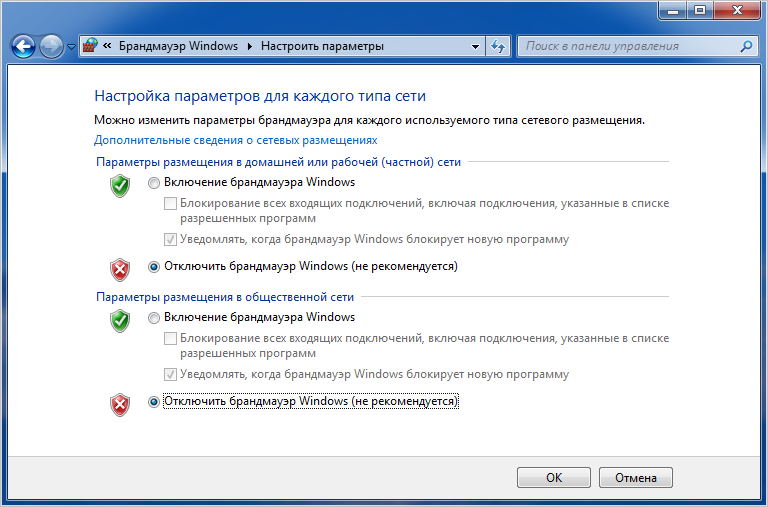
После чего в системном трее появиться окно с уведомление о том, что брандмауэр отключен.
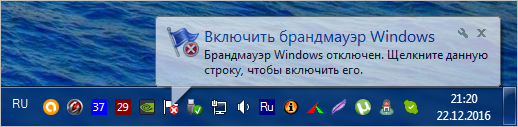
Через командную строку
Отключить брандмауэр в операционной системе Windows 7 можно еще несколькими способами. Один из них это отключение через командную строку. Чтобы ее открыть, необходимо одновременно нажать клавиши «Windows+R» и в поле ввода ввести команду «cmd».
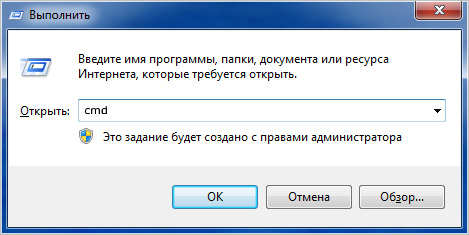
Далее, в открывшейся командной строке вводим команду отключения брандмауэра «netsh advfirewall set allprofiles state off» и нажимаем «Enter».
Как отключить брандмауэр (фаервол) на Виндовс 7?
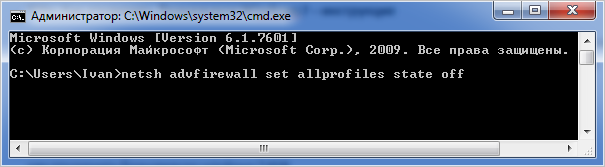
Данные действия позволяют отключить средство защиты Windows без перезагрузки ПК.
Для включения брандмауэра подобным способом воспользуйтесь вышеописанной командой, но вместо последнего слова «off» впишите слово «on».
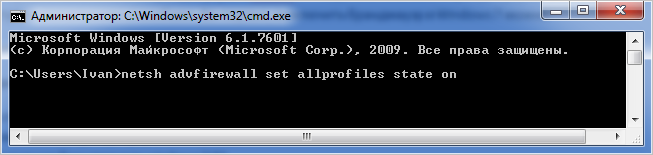
Через команду «msconfig»
Этот способ подразумевает открытие раздела «Конфигурация системы». Также, нажав клавиши «Windows+R», вводим команду «msconfig» и переходим в интересующий нас раздел. В нем выбираем вкладку «Службы», где снимаем соответствующую галочку и нажимаем «Применить».
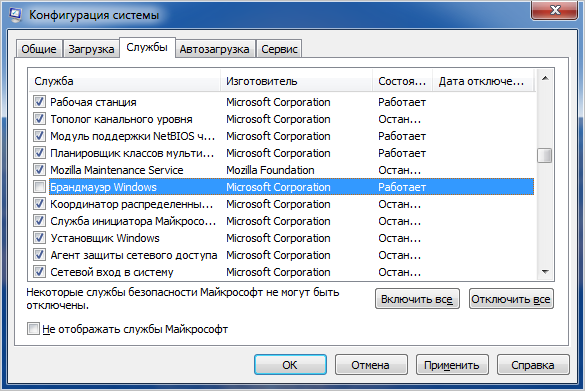
Обратите внимание: для отключения брандмауэра данным методом возможно понадобится перезагрузка компьютера.
Через команду «services.msc»
Опять нажимаем клавиши «Windows+R» и вводим команду «services.msc». После открытия в представленном списке находим службу брандмауэра Windows и, нажав правой клавишей мыши по ней, вызываем контекстное меню, в котором выбираем пункт «Остановить».
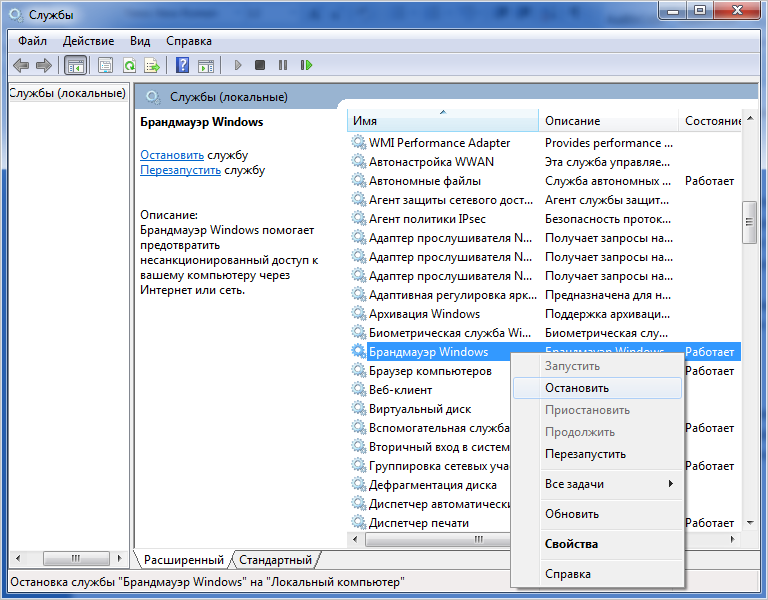
При этом, для отключения брандмауэра, компьютер в перезагрузке не нуждается.
Отключение брандмауэра Windows 7 через управление компьютером
В принципе, данный способ схож с предыдущим. С помощью его отключение брандмауэра выполняется теми же действиями, то есть приостанавливается работа все той же службы.
Для этого наведите курсор мыши на ярлык «Мой компьютер» и нажмите правой клавиши мыши по нему. После в появившемся контекстном меню нужно выбрать пункт «Управление». Далее открываем раздел службы и выполняем уже знакомые нам действия.
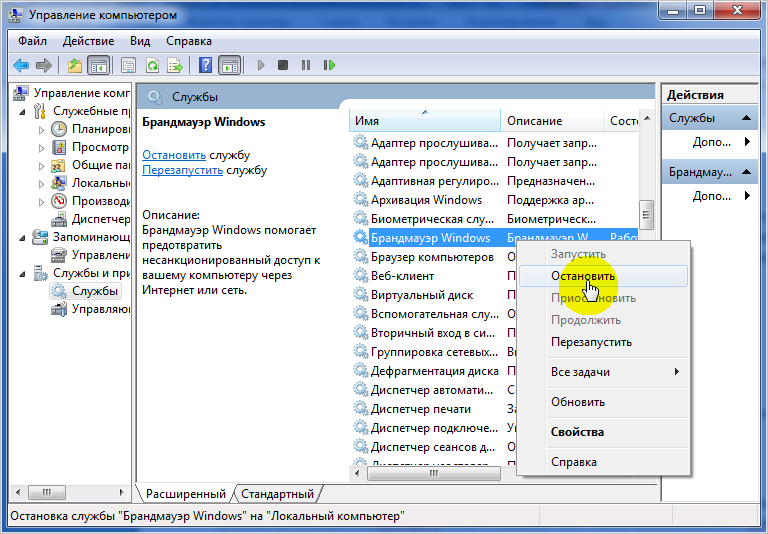
На этом, пожалуй, все. Как правило, все описанные методы работают без прав администратора, поэтому проблем быть не должно. Другое дело, стоит ли отключать брандмауэр в Windows 7, без наличия альтернативных мер по защите компьютера? Тут каждый принимает решение сам.
Источник: canal-it.ru
Как отключить брандмауэр в Windows 7
Брандмауэр, фаерволл или межсетевой экран создан, чтоб обеспечить защиту системы от внешних атак. В седьмом Windows такая защита является довольно сильной, и, к сожалению, может блокировать немало нужных программ, считая их потенциально вредоносными.
В связи с этим многие пользователи ищут способ, как отключить брандмауэр Windows 7, поскольку эта программа может значительно влиять на качество интернет-соединения. Как это осуществить быстро и безопасно, мы расскажем в простой пошаговой инструкции.
Для того, чтоб войти в меню отключения фаерволла, необходимо зайти в «Пуск», после чего выбрать пункт «Панель управления», после чего выполнить ряд следующих действий:
- В классическом представлении нажать на значок фаерволла
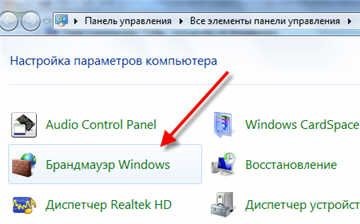
- В категориях нажимаем на значок «Система и безопасность», после чего выбираем «Брандмауэр»

- В настройках поискать пункт «Включение и отключение брандмауэра»
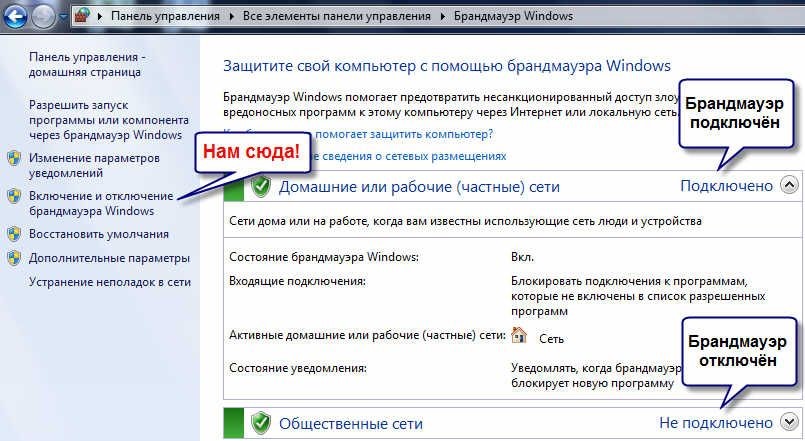
- И последний пункт – непосредственное отключение «огненной стены» в указанных сетях
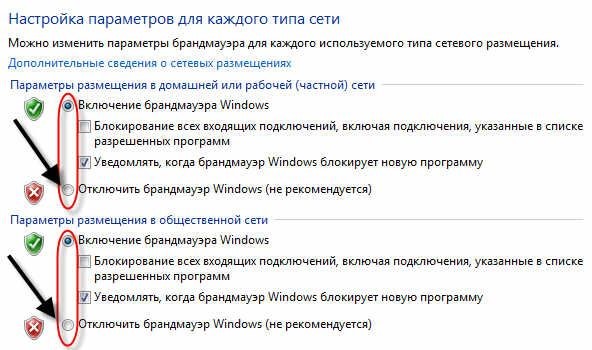
При отключении фаерволла стоит учесть, что в системе Windows 7 различают 2 типа сетей – домашние и общественного пользования. К сетям домашнего и рабочего типа относятся локальные сети под управлением пользователя, а общественная – это сеть интернет.
При пользовании домашними сетями фаерволл часто не нужен, в то время, как при работе в интернете он может спасти систему от вредоносного доступа извне.
Именно поэтому, если ваш компьютер имеет доступ к локальным сетям, лучше всего отключить брандмауэр исключительно в них, оставляя выход в интернет защищенным.
Если в системе установлена другая программа или фаерволл уже встроен в антивирусе, отключение брандмауэра просто необходимо.
Это связано с тем, что одновременная работа двух фаерволлов на одном компьютере является недопустимой, поскольку приведет к сильному конфликту системы и сбоях в работе компьютера.
Как отключить службу брандмауэра?
Несмотря на то, что все вышеуказанные действия останавливают работу фаерволла, можно также просто деактивировать службу, после чего каждая из функций брандмауэра отключится, независимо от указанных настроек.
Это можно сделать таким образом:
- Зайти в Панель управления, выбрать пункт «Система и Безопасность – Администрирование-Службы», после чего выбрать «Брандмауэр Windows».
- Навести на знак курсор мыши, нажать правую кнопку и выбрать значок «Стоп».
- Чтоб отключить автоматический запуск фаерволла после повторного включения, щелкнуть еще раз правой кнопкой, выбрать «Свойства» и тип запуска «Отключено».
При возможных проблемах с выходом в Сеть следует помнить, что дело может быть вовсе не в брандмауэре. К отключению фаерволла стоит переходить только в том случае, если вы провели детальную диагностику ПК.
Деактивация брандмауэра может подвергнуть большому риску всю систему, поэтому процедура уместна только в том случае, если другой альтернативы нет. Чтоб включить брандмауэр обратно, необходимо провести все те же действия, только наоборот.
При работе на ПК может понадобиться отключение системного брандмауэра. Это требуется в целях диагностики или изучения особенностей работы различных программ. Отключить защиту не сложно, если знать, какие действия требуется.

Наверное, вы очень часто замечали и продолжаете замечать, как вам при установке, удалении, внесении изменений и открытии какого-то приложение, открывается надоедливое диалоговое окно UAC в Windows 7. Как отключить его, чтобы оно больше не.

Как и ожидалось от разработчиков Windows, новый фильтр, который бы мог заменить работу многих антивирусных программ – SmartScreen потерпел множество критичных отзывов, которые поставили под сомнение использование данного фильтра как.
Источник: howwindows.ru
Как отключить брандмауэр Windows

Делать этого без необходимости мы не советуем, но если все же Защитник мешает установке программы или конфликтует с другим антивирусным ПО, вот руководство к действию.
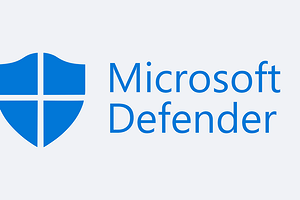
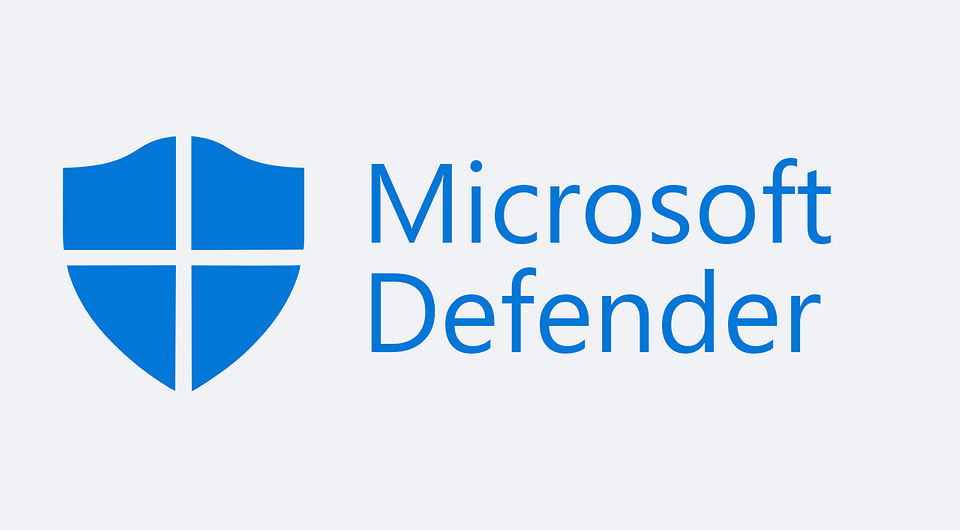
Брандмауэр Windows — бесплатный и встроенный в ОС инструмент защиты. Но иногда его приходится отключать, и сделать это довольно просто.
Как отключить брандмауэр — 4 способа
Пользователю доступно несколько вариантов деактивации защитника. Все они доступны для любой версии операционной системы, отличаются только действия, которые необходимо выполнять.